
Comp 609 Immersive Dynamics
Red Rock Sound Comp 609 再现了 70 年代硬件压缩器的声音。这个动态处理器包含了一种在世界各地无数唱片中都能听到的可识别的音乐冲击力。专为在中/侧、立体声和对象、沉浸式混音环境的床(固定通道)上快速、高效地工作而设计。
输入路由面板
Fx 选择
该模块允许您从四个可用的压缩器中选择一个。压缩机串联排列,这使您可以使用不同的压缩机处理通道。例如:第一个压缩器只是中声道,第二个压缩器只是侧声道,第三个压缩器是左右声道。对于多通道模式:第一个压缩器只是左右通道,第二个压缩器是中央通道,第三个压缩器是 LFE,等等。
您可以重命名 Fx 按钮以便于使用。要重命名选定的 Fx 按钮,请右键单击该按钮。
为了打开压缩器的独奏(聆听),请双击选定的压缩器编号。独奏模式下的压缩器呈黄色发光,要退出独奏模式,请再次双击。对于双通道模式,只有一个压缩器可以作为独奏模式。对于多通道模式,可以独奏一个或多个压缩器。
要绕过压缩机处理,请按一下选定的压缩机编号 + shift。
您还可以将所有压缩器设置复制到另一个压缩器。为此,请选择要从中复制设置的压缩机,然后单击复制按钮,然后选择要将设置复制到的压缩机。
输入路由
输入路由可让您在 44 个通用通道设置之间进行选择,从立体声到 7.1.4 和 9.1.6。只需在输入路由模块中选择适合您曲目的通道设置。
您还可以创建自己的输入路由配置文件。16 个独立通道可用。
单击输入路由选择显示旁边的编辑按钮。按住 shift 键并选择所需的通道数。按顺序命名所选频道。然后单击保存并命名配置文件。
通道选择
在此模块中,您可以选择(激活)压缩器将处理的通道。
压缩机部分
阈值
阈值确定将发生多少压缩。当输入信号超过阈值电平时,压缩器开始工作。较小的值会导致更多的压缩。可用范围为 -20 dB 至 +12 dB。
Attack
Attack 确定当信号超过压缩器阈值时压缩的速度。可用值为 1“快”;2;3;4;5 和 6“慢”,可以离散增量选择。
恢复(释放)
恢复是信号降至阈值以下后压缩器停止处理所需的时间值。可用值(以毫秒为单位)为 40;80;100;400;600;800;1 秒;1.5 秒;和 2 秒。
该控制决定了压缩比。可用值为 1.5:1;2:1;3:1;4:1;和 6:1;可选择离散增量。
比较。In(压缩器输入)
此拨动开关启用插件的压缩器部分。除非此开关设置为“压缩”(向下)位置,否则压缩器不起作用。
MASTER SECTION
SC Filter (Sidechain filter)
该旋钮控制压缩器输入中的连续可变搁架滤波器电路。侧链滤波器允许从控制侧链中移除低频内容,减少过度增益降低和/或对重低音音频信号的“泵浦”,而不会减少音频信号本身的低音内容。
注意:侧链滤波器只作用于侧链信号。虽然它可以在动态行为中产生听得见的变化,但它并不直接作用于插件输出的信号。
在完全逆时针位置,过滤器失效,并且不影响压缩机行为。当 HPF 旋钮顺时针旋转时,滤波器会被启用,其频率在 30-240 Hz 之间扫描,从而允许低音电平和增益衰减之间存在广泛的关系。
输入(输入增益)
输入增益控制所选压缩器的信号输入电平。可用范围为 -20 dB 至 +20 dB。
饱和
饱和度控制添加到信号中的谐波水平。饱和不会增加增益,只会增加谐波失真。失真很轻微,并增加了一些色彩。
Makeup
Makeup 控制增加压缩器输出的信号电平,以补偿由于压缩而降低的电平。可用范围为 -20 dB 至 +20 dB。此控件不会影响压缩量。
星期六 打开(饱和度打开)
此拨动开关启用模拟饱和度。除非此开关处于 «On»(向下)位置,否则饱和度无效。
仪表部分
增益衰减表
增益衰减表指示以 dB 为单位发生的增益衰减量。
混合(干/湿)
所选压缩器处理的信号与原始干声源信号之间的输出平衡可以通过 Mix 控制进行调整。Mix 促进了并行压缩技术,而无需在 DAW 中创建额外的路由。
音量单位表(VU 表)
音量单位表显示所选压缩器的信号电平。仪表可以切换为显示输入或输出电平,开关位于 VU 表的侧面。
参考电平将 VU 表校准到 DAW 的参考电平。当参考电平设置为“-14”时,-14 dBFS 参考音将等于仪表上的 0 dB VU。因此,在 0 dB VU 和数字削波之间将有 14 dB 的余量。通过 VU 表前面的旋钮提高或降低参考电平设置。范围:-4 dB 至 -24 dB,步进 2db。
工具栏面板
撤消/重做
撤消和重做功能允许撤消和重做对插件参数所做的更改。
A/B
A/B 按钮允许您加载两个独立的设置并快速比较它们。
Preset Display
Factory 预设包含在插件安装中,安装在以下位置:
Mac:Users\[用户名]\Music\Red Rock Sound\RRS Comp609\Patches
Windows:C:\Users\[用户名]\Documents\Red Rock Sound\RRS Comp609
您可以将当前的 Comp 设置保存为默认预设。- 完全重置 – 是默认预设
加载
加载按钮允许加载未存储在上述位置的预设。
Save
Save 按钮允许保存用户预设。
全局输出增益
全局输出增益控制插件输出的整体输出电平,在所有压缩器之后。
Oversampling
OS x_ 激活 2x、4x 或 8x 过采样,1x 禁用过采样。(注意当 HQ 模式打开时,CPU 会比平时负载更多)。
总部模式(HQ)
HQ 模式用于过采样,它添加了更高阶的抗混叠滤波器。它提高了处理质量,但也导致了 CPU 负载的增加。
«?»
?按钮打开信息页面。
D3D / OGL / CPU (Windows)
此开关允许您在 GUI 渲染引擎之间进行选择:
通常,无需手动切换渲染模式,插件会尝试初始化 D3D9,然后初始化 OGL(如果 D3D9 失败)和 CPU(如果 OGL 失败)自动地。但如果你的 GUI 有问题,你可以在工作中手动切换和测试不同的渲染方式。
此开关仅在 Windows 版本的插件中可用。对于 Mac 版本,这不是必需的。



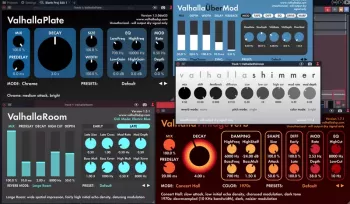
![Pulsar Modular P440 Sweet Spot v2.1.1 U2B Mac [MORiA]](http://www.bixinyinyuan.com/wp-content/uploads/2024/11/1732681095949.png)
![DJ Swivel HitStrip v1.1.0 U2B Mac [MORiA]](http://www.bixinyinyuan.com/wp-content/uploads/2024/11/1732681087556_副本.jpg)